Chromecast es el dispositivo de Google para streaming.
Con el Chromecast, podrás enviar Peliculas, Series, Música, Audio, Deportes, Juegos... y en definitiva todo lo que tengas en tu ordenador o smartphone, a tu TV.
También podrás compartir tus presentaciones (estén en el formato que estén), tus vídeos, el contenido íntegro del escritorio de tu ordenador y mucho más, con la TV de la sala de reuniones.
¡Y todo sin la necesidad de ningún cable!

En este artículo veremos todas las ventajas de adquirir un Chromecast y lo fácil que es configurarlo.
Te lo puedes llevar de viaje o mantenerlo por siempre en la misma TV, pero siempre lo podrás utilizar como te venga en gana. Lo único que necesitas es que la TV sea SmartTV, una red WiFi, y el dispositivo desde el que quieres enviar la imagen (también con posibilidad de conectarse a WiFi). Ya todo lo demás, es a tu elección.
¿Preparado? ¡Comenzamos!
¿Qué es Chromecast?
Chromecast es el dispositivo, creado por Google, que te permitirá enviar a tu TV la imagen y sonido que desees, desde cualquier dispositivo con acceso a WiFi.
Chromecast es un dispositivo bastante llevadero, que con sólo conectarlo por HDMI a la televisión, y añadiéndole alimentación a través de una cable USB-microHDMI (se puede utilizar un puerto USB de la propia TV), o a través de un enchufe, podrás gozar de todas las ventajas que este dispositivo te ofrece.
Sirve tanto para un entorno familiar, como para un entorno profesional.
Puedes enviar a tu TV desde una pestaña del navegador que estás utilizando, hasta el contenido íntegro de tu escritorio, de tal forma que tus clientes o compañeros de trabajo, podrán ver lo que tú quieres que vean.
¿Quieres que vean sólo una pestaña, mientras que tu lees tu chuleta en tu ordenador? Se puede.
¿Quieres que vean todos los movimientos de ratón que haces, y como cambias de ventana en ventana? Se puede.
¿Quieres mostras tu video de Youtube, tu apliación de TV (Netflix, wuaki.tv...)? Se puede.
¿Quieres que se escuche por la TV tu lista de Spotify? Se puede.
Cómo Configurar Chromecast
La configuración de Chromecast es facilísima y rapidísima. En solo 5 minutos, tendrás todo configurado y listo para usar.
Lo primero, nada más sacarlo de la caja de embalaje, conéctale el cable de alimentación microHDMI al dispositivo Chromecast, y el otro extremo usa el USB para conectarlo a otro puerto de la TV, o el transformador para enchufarlo a la red eléctrica de tu casa.
Con el mando de la televisión, navega hacia el puerto HDMI donde hayas instalado Chromecast, y te deberá aparecer una pantalla como esta.

Siguiendo las instrucciones de la imagen, ahora deberemos incluir en nuestro navegador preferido "chromecast.com/setup" (Google Chrome a poder ser, con los demás navegadores suele haber incompatibilidades), y veremos una ventana como la siguiente, donde pincharemos en "setup your chromecast".

Tras 3-5 segundos de búsqueda de nuestro dispositivo, veremos una pantalla donde saldrá reconocido el nombre que nuestro Chromecast tenía configurado de fábrica y la opción de empezar a configurarlo:

Ahora tendremos que seguir los pasos que nos indican, y desconectaros de nuestra señal WiFi actual, y conectarnos a la que lleva el nombre de nuestro dispositivo Chromecast. Una vez realizado este paso, volveremos a esta pantalla:
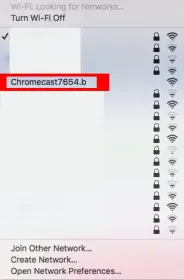
Siguiente:

Siguiente:
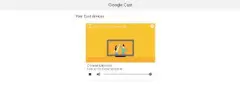
Tu ordenador, volverá automáticamente a tu red WiFi principal, y Chromecast se actualizará a la última versión. Podrá reiniciarse varias veces hasta que quede totalmente configurado.

Ahora, cuando veas esta pantalla, ya estará todo listo para empezar a enviar imágenes y videos a tu TV.
Para ello, si usas un smartphone, necesitarás la aplicación que iOS o Android tienen en sus respectivas tiendas, o desde Google Chrome en un PC o portátil, buscar el icono Chromecast, para enviar el contenido a la TV.


Te aparecerá un cuadradito indicándote el dispositivo que ha encontrado, y deberá elegir qué compartir con la TV, sólo la pestaña que has seleccionado (en este modo, podrás estar trabajando desde tu portátil u ordenador, mientras que en la TV sólo se muestra esa imagen) o compartir el contenido íntegro del escritorio (de esta forma, compartirás tu escritorio íntegro, tus acciones, tus clicks, tus cambios de ventana... todo)
¿Cómo Cambiar Configuración Chromecast?
Si notas que has configurado algo erróneamente, o simplemente quieres cambiar el nombre de Chromecast, también es muy fácil.
En Google Chrome, ve a la página: chrome://cast/#devices
Verás una página como la siguiente:
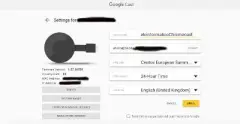
Pincha sobre la tuerca de configuración y verás todas las opciones que tienes para reconfigurar tu dispositivo Chromecast para dejarlo a tu gusto.
Dónde Adquirir Chromecast
Si Chromecast es lo que estabas buscando, puedes dirigirte a cualquier tienda especializada de tecnología e Informática y seguramente lo tengan. Si prefieres hacer compra online, te sugiero PCcomponentes.com: Chromecast, la entrega será mucho más rápida (normalmente en 24h) que si lo compras por la tienda oficial de Google, y por el mismo precio.
Si prefieres un modelo no original, siempre puedes recurrir a Amazon (el cual no vende productos originales de Apple, de momento) y mirar modelos no originales de Chromecast. Son un poco más baratos, pero hay que tener cuidado con la calidad y las compatibilidades.
¡Y con esto ya estará todo listo para proyectar la pantalla de todos tus dispostivos en tu TV favorita!

